Top 6 Möglichkeiten, Telegram zu beheben, das auf Android und iPhone immer wieder abstürzt
Verschiedenes / / May 16, 2022
Telegram hat es geschafft, Benutzer anzulocken, indem es ständig neue Funktionen einführt und die Endbenutzererfahrung verbessert. Allerdings alle diese ausgefallene Funktionen und Verbesserungen werden irrelevant, wenn Telegram immer wieder unerwartet abstürzt. Leider erleben das viele Benutzer oft.

Wenn Sie Schwierigkeiten haben, mit Ihren Lieblingsmenschen zu kommunizieren, weil Telegram auf Ihrem Android oder iPhone immer wieder abstürzt, enthält diese Anleitung einige hilfreiche Tipps. Schauen wir sie uns also an.
1. Stopptelegramm erzwingen
Wenn eine App auf Ihrem Telefon anfängt, sich schlecht zu benehmen, müssen Sie als Erstes handeln zwingen schließen es und öffnen Sie es erneut. In den meisten Fällen ist es gut genug, um vorübergehende Störungen zu beheben und App-Abstürze zu verhindern.
Um das Stoppen von Telegram auf Android zu erzwingen, drücken Sie lange auf das Telegram-App-Symbol und tippen Sie im angezeigten Menü auf das Info-Symbol. Tippen Sie auf der App-Infoseite auf die Option Stopp erzwingen.


Wenn Sie Telegram auf dem iPhone verwenden, wischen Sie vom unteren Bildschirmrand nach oben und halten Sie auf halbem Weg inne (oder drücken Sie zweimal die Startbildschirm-Taste), um den App-Umschalter aufzurufen. Suchen Sie Telegram und streichen Sie darauf nach oben, um es zu schließen.

Versuchen Sie es mit Telegram, um zu sehen, ob es gut funktioniert.
2. Überprüfen Sie die App-Berechtigungen
Wenn Telegram nicht über die erforderlichen Berechtigungen verfügt, kann es bestimmte Aufgaben nicht ausführen oder unerwartet abstürzen. Sie können durch Telegram gehen App-Berechtigungen auf Ihrem Telefon um sicherzustellen, dass der App alle erforderlichen Berechtigungen erteilt werden.
Android
Schritt 1: Drücken Sie lange auf das Telegram-App-Symbol und tippen Sie im angezeigten Menü auf das Info-Symbol. Tippen Sie auf der App-Infoseite auf Berechtigungen.


Schritt 2: Erlauben Sie alle wichtigen Berechtigungen nacheinander.


IPhone
Schritt 1: Starten Sie die Einstellungen-App auf Ihrem iPhone und scrollen Sie nach unten, um auf Telegram zu tippen.
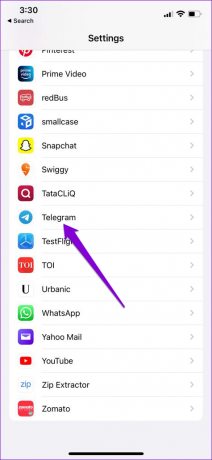
Schritt 2: Gehen Sie jede Berechtigung durch und verwenden Sie die entsprechenden Schalter, um sie zuzulassen.

Wenn Sie fertig sind, starten Sie die Telegram-App neu und sie sollte wie erwartet funktionieren.
3. Löschen Sie den Telegramm-Cache
Apps wie Telegram neigen dazu, während ihrer Nutzung eine beträchtliche Menge an Cache-Daten zu sammeln. Aber sobald diese Daten alt werden, tut es mehr weh als es hilft. Wenn diese Daten beschädigt sind, kann dies die Leistung der App beeinträchtigen und zu solch ungewöhnlichem Verhalten führen.
Glücklicherweise, Telegram enthält eine Option zum Löschen Cache-Daten in der App. So können Sie auf Ihrem Android oder iPhone darauf zugreifen.
Schritt 1: Öffnen Sie Telegram auf Ihrem Telefon. Tippen Sie auf die drei horizontalen Linien in der oberen linken Ecke, um die Einstellungen zu öffnen.
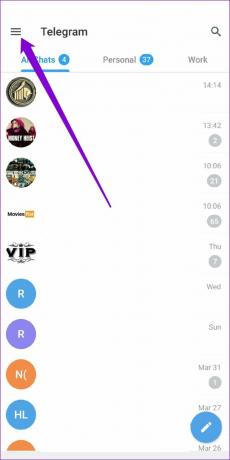

Wenn Sie Telegram auf Ihrem iPhone verwenden, wechseln Sie zur Registerkarte Einstellungen in der unteren rechten Ecke.

Schritt 2: Gehen Sie als Nächstes zu Daten und Speicher und tippen Sie auf die Option Speichernutzung.

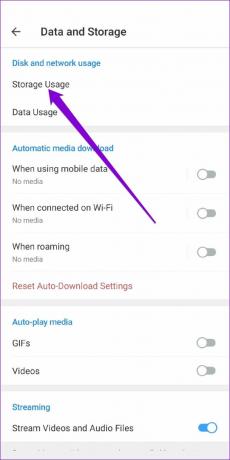
Schritt 3: Tippen Sie unter Gerätespeicher auf die Option Telegramm-Cache löschen. Klicken Sie zur Bestätigung auf Cache löschen.

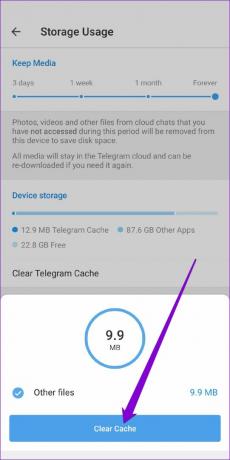
4. Google Play-Dienste zurücksetzen (Android)
Google Play Services ist eine unverzichtbare App, die hinter den Kulissen arbeitet, um alle Ihre Apps, Google-Dienste und Android miteinander zu verbinden. Ob Bei den Google Play-Diensten ist ein Problem aufgetreten, kann es dazu führen, dass andere Apps, einschließlich Telegram, abrupt einfrieren oder abstürzen. So können Sie es beheben.
Schritt 1: Öffnen Sie das Menü Einstellungen und gehen Sie zu Apps und Benachrichtigungen, um die Liste aller Apps auf Ihrem Telefon anzuzeigen. Scrollen Sie nach unten, um Google Play-Dienste zu finden, und tippen Sie darauf.


Schritt 2: Wählen Sie Speicher & Cache aus.
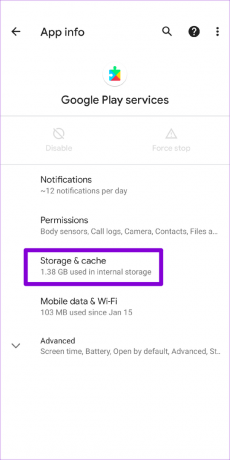
Schritt 3: Tippen Sie auf Speicher löschen und wählen Sie im folgenden Menü die Schaltfläche Alle Daten löschen.


Danach starten Sie Telegram neu, um zu sehen, ob es richtig funktioniert.
5. Telegramm-App aktualisieren
App-Updates bringen normalerweise neue Funktionen, Verbesserungen und vor allem Fehlerbehebungen. Das Aktualisieren der Telegram-App ist daher eine gute Idee, wenn keine der oben genannten Lösungen funktioniert.
Telegramm für Android
Telegramm für iPhone
6. Verlassen Sie das App-Beta-Programm
Wenn Sie dem App-Beta-Programm von Telegram beigetreten sind, um neue Funktionen vor ihrer Veröffentlichung auszuprobieren, können solche Stabilitätsprobleme auftreten. Wenn Telegram also ständig auf Ihrem Android oder iPhone abstürzt, sollten Sie erwägen, das Beta-Programm zu verlassen und zu einer stabilen Version der App zu wechseln.
Android
Öffnen Sie die Google Play Store App und suchen Sie nach Telegram. Tippen Sie auf die Schaltfläche „Verlassen“ unter „Sie sind ein Betatester“ und klicken Sie zur Bestätigung auf „Verlassen“.


IPhone
Starten Sie auf dem iPhone die TestFlight-App und navigieren Sie zu Telegram. Tippen Sie auf Test beenden, um das Beta-Programm zu verlassen.

Vermeiden Sie Abstürze
Es ist frustrierend, wenn die Telegram-App immer wieder ohne Grund abstürzt. Wenn jedoch keine dieser Empfehlungen das Problem behebt, können Sie versuchen, Telegram zu deinstallieren und als letzten Ausweg erneut zu installieren.
Zuletzt aktualisiert am 16. Mai 2022
Der obige Artikel kann Affiliate-Links enthalten, die Guiding Tech unterstützen. Dies beeinträchtigt jedoch nicht unsere redaktionelle Integrität. Die Inhalte bleiben unvoreingenommen und authentisch.

Geschrieben von
Pankil ist von Beruf Bauingenieur, der seine Karriere als Autor bei EOTO.tech begann. Er kam kürzlich als freiberuflicher Autor zu Guiding Tech, um Anleitungen, Erklärungen, Kaufratgeber, Tipps und Tricks für Android, iOS, Windows und das Web zu veröffentlichen.



